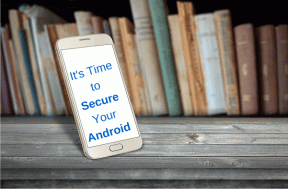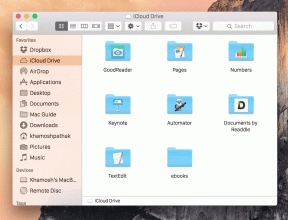화면이 있는 최고의 드로잉 태블릿 5가지
잡집 / / May 23, 2023
드로잉 태블릿은 디지털 아티스트에게 신의 선물입니다. PC에 연결하고 포함된 스타일러스로 그림이나 스케치를 만들 수 있습니다. 구매할 수 있는 드로잉 태블릿에는 화면이 있는 것과 없는 두 가지 유형이 있습니다. 화면이 없는 태블릿도 저렴하지만 화면이 있는 드로잉 태블릿은 훨씬 더 많은 기능을 제공합니다. 그들은 또한 더 정확합니다.

디지털 아트용 태블릿을 찾는 초보자이든 전문가이든 관계없이 디스플레이가 있는 태블릿을 구입하는 것이 좋습니다. 태블릿 자체에서 실시간으로 도면을 볼 수 있습니다. 이렇게 하면 PC의 외부 모니터에 의존할 필요가 없습니다.
다양한 가격대에서 화면으로 그림을 그리기에 가장 적합한 태블릿을 나열했습니다. 자신에게 가장 적합한 것을 선택하십시오. 그 전에 관심을 가질만한 다른 기사가 있습니다.
- 이동 중에 책을 많이 읽으시나요? 받는 것을 고려하십시오 책을 읽고 메모를 할 수 있는 태블릿.
- 그래도 메모를 주로 하고 싶다면, 메모용 전자잉크 태블릿은 갈 길.
- 저렴한 태블릿을 찾고 계십니까? 우리는 목록이 있습니다 100달러 미만의 저렴한 태블릿.
화면과 펜으로 드로잉 태블릿을 살펴보겠습니다.
1. 베이크 VK1200
화면 크기: 11.6인치 | 맞춤형 키: 6 | 압력 수준: 8192

구입하다
더 저렴해서 화면이 없는 드로잉 태블릿을 고려하고 있다면 VEIKK VK1200을 확인해야 합니다. 즉, 장치의 디스플레이가 전반적인 경험을 한 단계 끌어올리기 때문에 태블릿이 훨씬 더 나은 옵션입니다. 동시에 태블릿도 비용이 많이 들지 않습니다.
VEIKK 태블릿의 11.6인치 디스플레이는 이 가격대에서 훌륭한 추가 기능입니다. 실제로 VK1200은 화면이 있는 가장 저렴한 드로잉 태블릿 중 하나입니다. 이것은 학생과 초보자 모두에게 훌륭한 옵션입니다. 저렴한 가격에도 불구하고 브랜드는 프리미엄 기능을 타협하지 않았습니다.
우선 NTSC 색 영역의 72%를 커버하는 1080p 적층 디스플레이가 있습니다. 색상 정확도 면에서 최고는 아니지만 이 가격에 수용할 수 있는 수준 이상입니다. 또 다른 하이라이트는 기울기 기능 지원과 함께 8,192단계의 압력 감도입니다. 다양한 두께의 스트로크를 쉽게 만들 수 있기 때문에 구매자는 이 기능을 특히 좋아합니다. VEIKK VK1200은 Windows와 macOS 모두에서 작동합니다.
예산을 약간 확장할 수 있다면 XP-Pen 아티스트 12, 무료 드로잉 소프트웨어 제품군과 함께 더 나은 디자인의 스타일러스를 얻습니다.
2. XP-Pen 아티스트 13.3 프로
화면 크기: 13.3인치 | 맞춤형 키: 9 | 압력 수준: 8192

구입하다
11.6인치 캔버스는 모든 사람의 필요에 충분하지 않을 수 있습니다. 이 경우 XP-Pen Artist 13.3 Pro를 구입하는 것이 좋습니다. 이름에서 알 수 있듯이 이 태블릿은 대형 초상화나 그림을 수용할 수 있는 대형 13.3인치 IPS 디스플레이를 제공합니다.
디스플레이 주제이므로 XP-Pen Artist 13.3 Pro의 화면은 NTSC 색 영역의 88%와 sRGB 색 영역의 123%를 커버합니다. 이것은 VEIKK VK1200에 비해 더 나은 색상 정확도를 보장합니다. 넓은 시야각은 태블릿에서 디스플레이를 사용할 때 경험에 추가됩니다.
이 목록에 있는 다른 모든 드로잉 태블릿과 마찬가지로 Artist 13.3 Pro에는 배터리가 필요 없는 스타일러스가 있습니다. 태블릿의 왼쪽에는 다이얼과 함께 8개의 사용자 지정 가능한 버튼이 있습니다. 이러한 추가로 인해 초보자도 태블릿을 쉽게 조작할 수 있습니다.
Wacom과 같은 유명 브랜드의 더 비싼 드로잉 태블릿에서 XP-Pen Artist 13.3 Pro로 전환한 몇몇 사용자는 경험이 다소 비슷했다고 주장합니다.
3. 와콤 원 HD
화면 크기: 13.3인치 | 맞춤형 키: 무 | 압력 수준: 4096

구입하다
Wacom은 드로잉 태블릿 분야에서 가장 유명한 브랜드 중 하나입니다. Wacom One HD는 처음 사용자를 대상으로 하는 보급형 드로잉 태블릿입니다. 일부 프리미엄 기능을 놓치고 있지만 Wacom의 가장 강력한 제품은 다양한 크리에이티브 앱입니다.
VEIKK VK1200 및 XP-Pen Artist 13.3 Pro보다 가격이 높음에도 불구하고 Wacom One HD는 절반 수준의 압력 감도만 제공합니다. 즉, 그림을 그릴 때 정밀하게 그리거나 스케치하거나 미세한 수준의 브러시 두께를 활용하지 못할 수 있습니다. 사용자 정의 가능한 버튼도 없습니다.
그러나 Wacom의 인기로 인해 One HD는 다양한 디자인 소프트웨어와 호환됩니다. 실제로 이 브랜드는 태블릿을 구입할 때 일부 인기 있는 앱에 대한 6개월 구독권도 번들로 제공합니다.
One HD 사용자들 사이의 일반적인 합의는 좋은 그리기 태블릿이지만 더 저렴한 가격에 더 많은 기능을 사용할 수 있는 더 나은 옵션이 있다는 것입니다. 따라서 특별히 Wacom 제품을 찾고 있지 않는 한 태블릿을 추천하기가 어렵습니다.
4. 와콤 신티크 16
화면 크기: 15.4인치 | 맞춤형 키: 2 | 압력 수준: 8192

구입하다
13인치 디스플레이도 사용자의 요구를 충족하지 못한다면 Wacom Cintiq 16의 거대한 15.4인치 화면이 분명히 여러분의 관심을 끌 것입니다. 디스플레이가 클 뿐만 아니라 Wacom은 화면 전체에 균일한 밝기 수준을 보장하기 위해 노력했습니다. 이는 태블릿 가격대에서 보기 드문 일입니다.
거대한 디스플레이를 제외하고 Wacom Cintiq 16을 나머지 팩과 구분하는 것은 많지 않습니다. 1080p 해상도가 다시 돌아오고 IPS LCD 기술도 마찬가지입니다. 앞서 언급한 One HD와 비교하여 한 가지 개선된 점은 Cintiq 16이 8,196 레벨의 압력 감도를 지원한다는 것입니다. 이것은 그리는 동안 정확한 스트로크로 변환됩니다.
Wacom Cintiq 16에 포함된 스타일러스도 개선된 것 같습니다. 이를 위해 태블릿의 Pro Pen 2는 그림을 그릴 때 종이와 같은 느낌을 제공하는 데 도움이 되는 극단적인 각도에서 작동할 수 있습니다. Cintiq 16은 신뢰할 수 있는 프리미엄 드로잉 태블릿을 찾는 전문가와 애호가를 대상으로 합니다. 리뷰 섹션의 여러 사용자는 Wacom 제품의 Cintiq 라인을 몇 년 동안 큰 경고 없이 사용해 왔다고 주장합니다. 이는 잠재 구매자에게 긍정적인 신호입니다.
5. 와콤 모바일 스튜디오 프로 13
화면 크기: 13인치 | 맞춤형 키: 6 | 압력 수준: 8192

구입하다
지금까지 언급한 모든 드로잉 태블릿이 작동하려면 컴퓨터에 연결해야 합니다. 그러나 Wacom Mobile Studio Pro 13은 화면과 내장 OS가 있는 독립 실행형 드로잉 태블릿입니다. 보조 장치에 의존하지 않고 사용할 수 있으므로 휴대가 가능합니다.
Wacom Mobile Studio Pro 13에는 Iris Plus Graphics와 쌍을 이루는 Intel의 8세대 i7 프로세서가 장착되어 있습니다. 이것은 본질적으로 드로잉 태블릿 형태의 휴대용 컴퓨터입니다. 여행을 자주 다니는 디자이너라면 이와 같은 독립형 드로잉 태블릿이 축복이 될 수 있습니다.
이 외에도 13.3인치 디스플레이는 선명한 2K 해상도를 제공합니다. 원활한 성능을 위해 Wacom은 512GB SSD 스토리지와 함께 16GB RAM을 번들로 제공합니다. 비싼 가격에도 불구하고 전문 아티스트들은 Studio Pro 13을 좋아하는 것 같습니다. 테이블에 가져다주는 편리함 덕분입니다.
Wacom의 이와 같은 올인원 드로잉 태블릿에 대한 옵션은 거의 없습니다. 따라서 사용 사례에 적합하다면 과시할 준비를 하십시오. 그리고 여유가 있다면 Wacom Mobile Studio Pro 13의 16인치 모델도 선택할 수 있습니다.
화면이 있는 드로잉 태블릿에 대한 FAQ
네, 위에서 언급한 드로잉 태블릿은 모두 macOS와 호환됩니다.
Apple Pencil과 페어링된 iPad는 디지털 아티스트에게 좋은 콤보이지만 PC와 함께 사용할 수는 없습니다. 결과적으로 애플리케이션 및 소프트웨어 지원의 수에 제한을 받습니다. 전용 드로잉 태블릿 대신 iPad를 사용하는 경우 정밀도 측면에서 제한될 수도 있습니다.
위에서 언급한 모든 태블릿은 선택한 드로잉 스타일러스와 호환됩니다. 그러나 최적의 호환성을 위해 태블릿과 함께 상자에 들어 있는 펜을 사용하는 것이 좋습니다.
예술을 디지털화하세요
디지털 작품을 만드는 가장 좋은 방법은 화면이 있는 드로잉 태블릿을 사용하는 것입니다. 이렇게 하면 외부 화면에 의존하지 않고도 도면이 정확한지 확인할 수 있습니다. 그림을 그리지 않을 때는 이러한 태블릿을 PC의 확장 모니터로 사용할 수도 있습니다.
2023년 5월 22일 최종 업데이트
위의 기사에는 Guiding Tech를 지원하는 제휴 링크가 포함될 수 있습니다. 그러나 편집 무결성에는 영향을 미치지 않습니다. 콘텐츠는 편파적이지 않고 진정성 있게 유지됩니다.